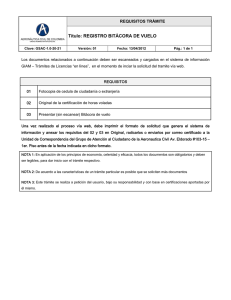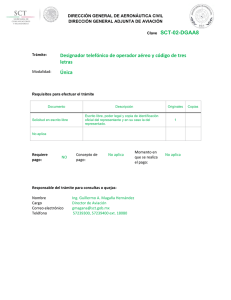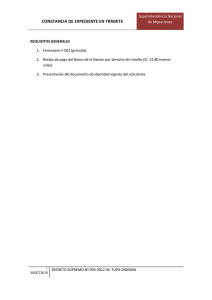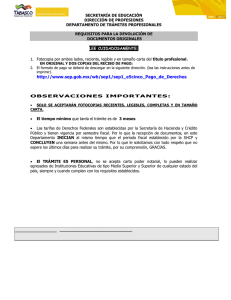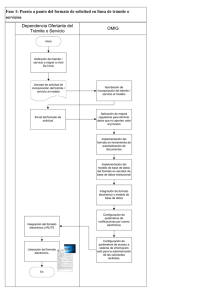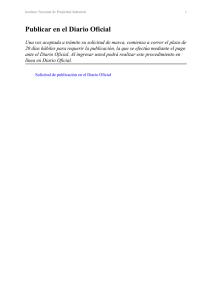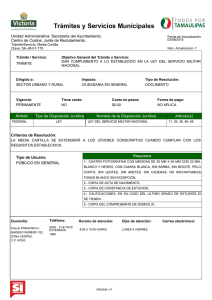manual de usuario para el trámite certificación de vuelo seguro
Anuncio
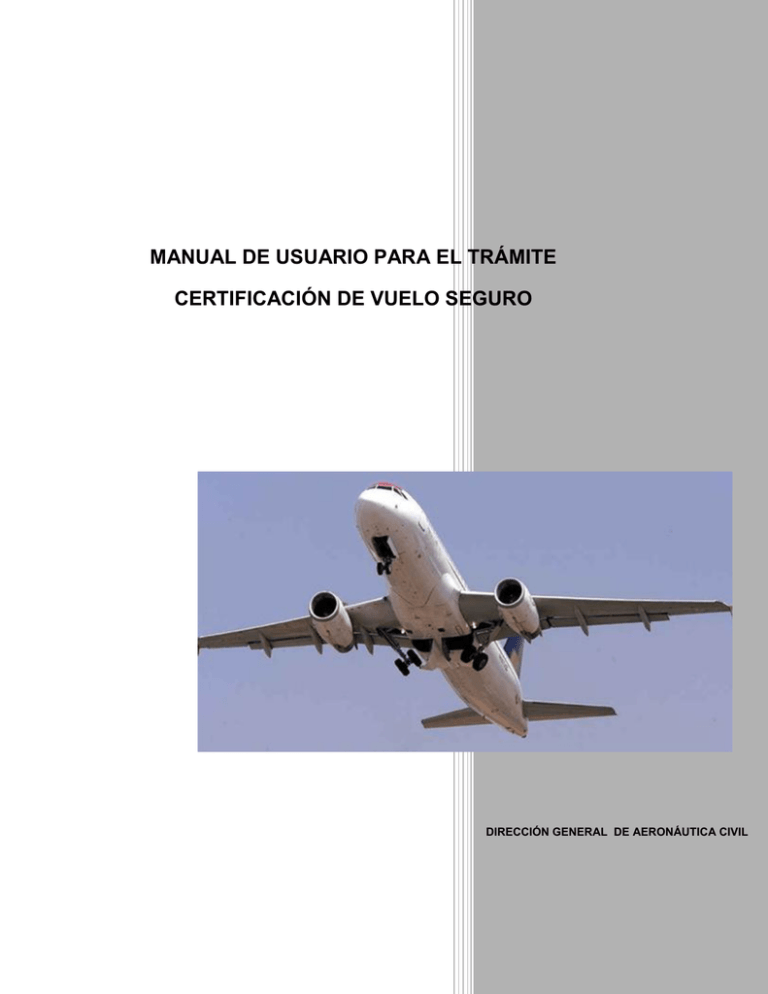
MANUAL DE USUARIO PARA EL TRÁMITE CERTIFICACIÓN DE VUELO SEGURO DIRECCIÓN GENERAL DE AERONÁUTICA CIVIL MANUAL DE USUARIO PARA EL TRÁMITE CERTIFICACIÓN DE VUELO SEGURO Contenido 1) Link del sistema ............................................................................................... 3 2) Solicitud de creación de cuenta de usuario ..................................................... 3 3) Creación de solicitud de trámite para autorización del CVS .......................... 16 4) Notificaciones. ............................................................................................... 23 4.2) Solicitud en trámite.................................................................................. 24 4.3) Consulta del estatus del trámite cuando ya se ha asignado folio ............ 24 4.4) Proceso para el trámite en prevención.................................................... 25 4.5) Trámite Aprobado o Rechazado. ............................................................ 32 5) Revisión del documento con la respuesta final de la solicitud ....................... 33 Página 2 MANUAL DE USUARIO PARA EL TRÁMITE CERTIFICACIÓN DE VUELO SEGURO 1) Link del sistema El link de la aplicación es el siguiente: http://aplicaciones4.sct.gob.mx/cass/servlet/hweblogin 2) Solicitud de creación de cuenta de usuario 2.1. Ingresar al portal principal de la Secretaría de Comunicaciones y Transportes http://www.sct.gob.mx/ 2.2. En la parte inferior de la página web localizara la imagen con nombre “Trámites y Servicios” en la cual deberá realizar un clic con el botón izquierdo del mouse. 2.3. Se abrirá una nueva ventana en la cual del menú principal deberá seleccionar la opción de “Registro” Página 3 MANUAL DE USUARIO PARA EL TRÁMITE CERTIFICACIÓN DE VUELO SEGURO 2.4. Le direccionará a una nueva página en la cual deberá seleccionar el link “Para acceder al registro, da clic en esta liga” 2.5. Para iniciar el registro seleccione la opción “Iniciar solicitud de registro” Página 4 MANUAL DE USUARIO PARA EL TRÁMITE CERTIFICACIÓN DE VUELO SEGURO o Posiblemente se pedirá la autorización para la ejecución de la aplicación, seleccionar el botón “Ejecutar” 2.6. Dar Clic en este ícono del folder y buscar en su PC el Archivo de Certificado de su FIEL (.CER) 2.7. Seleccionar el Archivo de Certificado de su FIEL (.CER) y dar clic al botón Abrir 2.8. Dar Clic en este ícono del folder y buscar en su PC el archivo Llave de su FIEL (.KEY) Página 5 MANUAL DE USUARIO PARA EL TRÁMITE CERTIFICACIÓN DE VUELO SEGURO 2.9. Seleccionar el archivo Llave de su FIEL (.KEY) y dar clic al botón Abrir. 2.10. Escriba la contraseña de su FIEL y presione el botón “Firmar” 2.11. El sistema le pedirá indicar un correo de contacto y escribir una contraseña (sólo para este sitio y diferente a la de su FIEL) para que pueda ingresar al apartado de trámite por internet con FIEL. Una vez ingresado los datos dar clic en la liga [Solicitar registro] Página 6 MANUAL DE USUARIO PARA EL TRÁMITE CERTIFICACIÓN DE VUELO SEGURO 2.12. El sistema le enviará el mensaje mostrado, indicando que debe revisar en su cuenta de correo electrónico el mensaje que contiene el proceso de confirmación de la solicitud de registro. 2.13. Dentro de su correo encontrará la siguiente información, para continuar con el registro dar clic en la liga. 2.14. El sistema mostrará la siguiente pantalla en donde deberán leer las condiciones de uso ya que al final del registro, usted deberá dar clic en la liga [Acepto Condiciones de Uso]. Página 7 MANUAL DE USUARIO PARA EL TRÁMITE CERTIFICACIÓN DE VUELO SEGURO 2.15. El sistema mostrará la siguiente pantalla indicando que su registro de usuario se realizó de manera exitosa. 2.16. El sistema le pedirá ingresar el archivo .CER, el archivo .KEY y la contraseña de su FIEL, una vez realizado esto dar clic al botón FIRMAR. 2.17. El sistema mostrará la siguiente pantalla indicando que el registro se ha llevado a cabo de manera exitosa. La cual preferentemente deberá imprimir. Página 8 MANUAL DE USUARIO PARA EL TRÁMITE CERTIFICACIÓN DE VUELO SEGURO 2.18. Una vez que visualiza la siguiente pantalla deberá seleccionar el link para completar los datos para la gestión de los trámites correspondientes a la Dirección de Aeronáutica Civil. 2.19. Para continuar con el proceso de completar los datos del usuario deberá realizar los siguientes pasos: o En la página principal del CASS (http://aplicaciones4.sct.gob.mx/cass/servlet/hweblogin) deberá seleccionar el link u opción “Solicitar una cuenta nueva”. Página 9 MANUAL DE USUARIO PARA EL TRÁMITE CERTIFICACIÓN DE VUELO SEGURO o El sistema mostrará el link “Creación de Usuarios para Solicitantes de Trámites“, mismo que deberá seleccionar 2.20. El sistema le mostrará un formulario como el que se muestra en la siguiente imagen: a. Nombre o Razón Social. b. Id. Seleccione entre 2 opciones, Compañía o Representante legal. Página 10 MANUAL DE USUARIO PARA EL TRÁMITE CERTIFICACIÓN DE VUELO SEGURO c. País origen, del combo deberá seleccionar el país origen. d. Tipo de persona, seleccionar entre 2 opciones. e. RFC, debe ingresar el mismo RFC con el que se registró en el sitio de la SCT. f. CURP g. Dirección h. Usuario de ingreso i. Clave propuesta j. Confirmar Clave k. Validar Datos, el sistema mostrará una serie de caracteres los cuales deberá de escribir en el cuadro de texto, como se muestra en la siguiente imagen, cabe destacar que esta serie de caracteres es generada por el sistema, debido a ello, la que se muestra es solo un ejemplo. l. Correo electrónico, debe ingresar el mismo RFC con el que se registró en el sitio de la SCT. m. Entidades Representadas. Página 11 MANUAL DE USUARIO PARA EL TRÁMITE CERTIFICACIÓN DE VUELO SEGURO i. Seleccionar el número cero que se encuentra en el combo de la columna “Id”. ii. Seleccionar el icono azul que se encuentra a la derecha del cero seleccionado. Le desplegará un listado de entidades, buscar la correspondiente y seleccionar el icono localizado a la izquierda, en caso de no aparecer en la lista la entidad solicitada, favor de presentarse a la Dirección para su inscripción. 2.21. Una vez que ha completado la información, seleccionar el botón de “Confirmar” en 2 ocasiones. Página 12 MANUAL DE USUARIO PARA EL TRÁMITE CERTIFICACIÓN DE VUELO SEGURO 2.22. A continuación el sistema le mostrará los siguientes datos correspondientes: n. Correlativo o. Nombre p. RFC q. CURP Le solicitará ingresar los siguientes documentos: r. CURP s. Carta poder Para adjuntar los documentos seleccione el folder que se encuentra en la columna de adjuntar. El sistema le pedirá que realice la búsqueda del documento en su equipo, i. Seleccionar el botón examinar. ii. Busque el documento en su PC o equipo de computo. iii. Seleccionar el botón de “Abrir”. Página 13 MANUAL DE USUARIO PARA EL TRÁMITE CERTIFICACIÓN DE VUELO SEGURO iv. Seleccionar el botón “Confirmar”. 2.23. Seleccionar el combo que se encuentra a la izquierda con la leyenda “Certifico que todos los datos y documentos presentados por mí en esta solicitud son ciertos y validos al mejor de mi entendimiento y conocimiento al momento de presentar esta solicitud. También entiendo que la DGAC puede usar esta información para sancionarme si encuentra falsedad en esta solicitud.” 2.24. El sistema mostrará el botón “Aceptar”, seleccionarlo para que su solicitud sea enviada a la Dirección General de Aeronáutica Civil, NOTA: Antes de seleccionar el botón “Aceptar” deberá estar seguro de que son correctos, en caso de no ser los correctos, deberá volver a seleccionar la carpeta que se encuentra en la columna de adjuntar y repetir los pasos i, ii, iii, iv. Página 14 MANUAL DE USUARIO PARA EL TRÁMITE CERTIFICACIÓN DE VUELO SEGURO 2.25. El sistema desplegará la información en la cual se le informa al solicitante que su solicitud de aprobación del usuario se encuentra en trámite y que la Dirección General de Aeronáutica Civil le notificará del avance del mismo. A su vez el sistema le hará llegar vía correo electrónico la notificación de “Solicitud en proceso de aprobación”. 2.26. Por medio de correo electrónico se le realizará la notificación de que su solicitud ha sido aprobada o rechazada. Página 15 MANUAL DE USUARIO PARA EL TRÁMITE CERTIFICACIÓN DE VUELO SEGURO 3) Creación de solicitud de trámite para autorización del CVS 3.1. En la pantalla principal del sistema ingresar nombre de usuario y contraseña. 3.2. Posteriormente seleccionar el botón “Ingresar”. 3.3. Del menú principal deberá seleccionar “Servicios” Página 16 MANUAL DE USUARIO PARA EL TRÁMITE CERTIFICACIÓN DE VUELO SEGURO 3.4. Seleccionar “Solicitudes de Trámites” 3.5. Del módulo “Ingresar Nueva Solicitud” realizar los siguientes pasos: a. Seleccionar el combo donde se localiza el número cero. b. Seleccionar la el icono azul como se muestra en la siguiente imagen. 3.6. Se desplegará el listado de tipos de trámites de los cuales el solicitante puede realizar solicitudes, seleccionar el icono color verde del trámite “CERTIFICACIÓN DE VUELO SEGURO”. Página 17 MANUAL DE USUARIO PARA EL TRÁMITE CERTIFICACIÓN DE VUELO SEGURO 3.7. El sistema cerrará la ventana con el trámite ya seleccionado, deberá presionar el botón del icono que se encuentra a un lado de “Nueva Solicitud”. 3.8. Mostrará el inicio del trámite en la pestaña de “General”. a. Podrá obtener información seleccionando el icono que se encuentra a un lado de “INGRESO DE SOLICITUD POR USUARIO EXTERNO” b. En la pestaña “Links de referencia” también podrá obtener mayor información correspondiente al trámite de Certificación de Vuelos. c. Seleccionar el cero que se encuentra en el combo localizado a un lado de la etiqueta “Interesado”. d. Presionar el link de la palabra “Seleccionar”. Página 18 MANUAL DE USUARIO PARA EL TRÁMITE CERTIFICACIÓN DE VUELO SEGURO 3.9. El sistema desplegará las entidades a las cuales representa, seleccionar el icono verde que se localiza del lado izquierdo de la entidad a la cual está generando la solicitud. 3.10. En el recuadro de “Datos Adicionales” si lo requiere, escriba alguna información adicional. 3.11. Presionar el botón “Continuar”. 3.12. El sistema cambiará de pestaña de “General” a “Documentos”, en el cual deberá adjuntar los requisitos correspondientes al trámite. Para adjuntar los documentos deberá seleccionar la carpeta que se encuentra en la columna de adjuntar. El sistema le pedirá que realice la búsqueda del documento en su equipo, v. Seleccionar el botón “Seleccionar”. vi. Buscará el documento en el equipo (los documentos deben estar en formato PDF y no deberán pesar más de 4GB). vii. Seleccionar el botón de “Abrir”. Página 19 MANUAL DE USUARIO PARA EL TRÁMITE CERTIFICACIÓN DE VUELO SEGURO viii. En caso de que le salga un mensaje de Advertencia de Seguridad deberá seleccionar “No” ix. Seleccionar el botón “Confirmar”. x. Una vez que haya concluido de adjuntar los documentos, deberá seleccionar el botón de “Aceptar”. NOTA: Antes de seleccionar el botón “Aceptar” deberá estar seguro de que son correctos, en caso de no ser los correctos, deberá volver a seleccionar la carpeta que se encuentra en la columna de adjuntar y repetir los pasos i, ii, iii, iv. Página 20 MANUAL DE USUARIO PARA EL TRÁMITE CERTIFICACIÓN DE VUELO SEGURO xi. Al seleccionar el botón de “Aceptar” se desplegará un formulario en el cual deberá ingresar sus claves .CER y .KEY así como la contraseña correspondientes a su Firma Electrónica Página 21 MANUAL DE USUARIO PARA EL TRÁMITE CERTIFICACIÓN DE VUELO SEGURO xii. Cuando haya concluido deberá seleccionar el botón “Firmar” y le desplegará una ventana en la cual le envía el mensaje que la firma ha sido satisfactoria. xiii. Deberá realizar la confirmación presionando el botón “Confirmar” xiv. Se despegará una ventana en la cual le menciona que los archivos han sido cargados correctamente, deberá presionar el botón de “Aceptar” Página 22 MANUAL DE USUARIO PARA EL TRÁMITE CERTIFICACIÓN DE VUELO SEGURO 3.13. Los documentos se adjuntarán y en la parte inferior se muestra “Acción a realizar”, seleccionar el botón “Ejecutar acción” 3.14. El trámite será enviado a la Dirección General de Aeronáutica Civil para su análisis, el sistema regresará a la “Bandeja de entrada”. 4) Notificaciones. 4.1) Ingreso de nueva solicitud Por medio de un correo electrónico se le dará a conocer que se ha recibido su solicitud misma que será procesada. Página 23 MANUAL DE USUARIO PARA EL TRÁMITE CERTIFICACIÓN DE VUELO SEGURO 4.2) Solicitud en trámite. Una vez que se ha generado el folio para la solicitud se enviará el correo de notificación. En dicho correo se le proporcionan los siguientes datos: a. Número de folio: Es el número proporcionado para dar seguimiento a la solicitud. b. Tipo de solicitud: Nombre del trámite bajo el cual se creó la solicitud. c. Entidad: Empresa o compañía para la cual se encuentra gestionando el trámite. d. Link de consulta: Liga por medio de la cual el solicitante externo puede realizar la consulta del estatus de su trámite. 4.3) Consulta del estatus del trámite cuando ya se ha asignado folio En el correo de “Solicitud de trámites” que recibe el solicitante vendrá la liga en la cual podrá verificar el estado de su solicitud. 4.3.1. Copiar la liga que se agrega en el correo. 4.3.2. Abrir una ventana de Internet Explorer. 4.3.3. En la barra de dirección pegar el link. 4.3.4. Presionar la tecla “Enter” de su teclado. 4.3.5. Se abrirá una página en la cual deberá ingresar el “Número de folio” así como el “correo electrónico” que configuro el solicitante. Página 24 MANUAL DE USUARIO PARA EL TRÁMITE CERTIFICACIÓN DE VUELO SEGURO 4.3.6. Seleccionar el botón “Consultar”. 4.3.7. Desplegará el estatus en el cual se encuentra la solicitud. 4.4) Proceso para el trámite en prevención. 4.4.1. Cuando una solicitud no cumple con ciertos requisitos se le hará llegar la notificación al solicitante mediante un correo electrónico. En dicho correo se le proporcionan los siguientes datos: a. Número de folio: Se presentará en blanco debido a que no se ha otorgado el folio. b. Tipo de solicitud: Nombre del trámite bajo el cual se creó la solicitud. c. Entidad: Empresa o compañía para la cual se encuentra gestionando el trámite. d. Fecha límite: Fecha y hora hasta la que tiene de plazo para ingresar la documentación incorrecta. e. Oficio de prevención: Oficio emitido por la Dirección General de Aeronáutica Civil. Página 25 MANUAL DE USUARIO PARA EL TRÁMITE CERTIFICACIÓN DE VUELO SEGURO f. Observaciones: Menciona la razón por la cual se le ha enviado la notificación de prevención. 4.4.2. Deberá ingresar al sistema, introducir usuario y contraseña. 4.4.3. Posteriormente seleccionar el botón “Ingresar”. 4.4.4. Del menú principal deberá seleccionar “Servicios”. 4.4.5. Seleccionar “Solicitudes de Trámites”. Página 26 MANUAL DE USUARIO PARA EL TRÁMITE CERTIFICACIÓN DE VUELO SEGURO 4.4.6. En el módulo “Actividades por realizar” mostrará la solicitud que no ha cumplido satisfactoriamente con los requisitos. Seleccionar la solicitud. 4.4.7. Abrirá la solicitud en la pestaña de “General”. 4.4.8. Seleccionar la pestaña “Documentos”, con el fin de que pueda adjuntar los documentos mencionados en el correo enviado con la notificación de prevención. Para adjuntar los documentos deberá seleccionar la carpeta que se encuentra en la columna de adjuntar. El sistema le pedirá que realice la búsqueda del documento en su equipo, i. Seleccionar el botón “Seleccionar”. ii. Buscará el documento en el equipo (los documentos deben estar en formato PDF y no deberán pesar más de 4GB). Página 27 MANUAL DE USUARIO PARA EL TRÁMITE CERTIFICACIÓN DE VUELO SEGURO iii. Seleccionar el botón de “Abrir”. iv. En caso de que le salga un mensaje de Advertencia de Seguridad deberá seleccionar “No” v. Seleccionar el botón “Confirmar”. vi. Una vez que haya concluido de adjuntar los documentos, deberá seleccionar el botón de “Aceptar”. NOTA: Antes de seleccionar el botón “Aceptar” deberá estar seguro de que son correctos, en caso de no ser los correctos, deberá volver a seleccionar la carpeta que se encuentra en la columna de adjuntar y repetir los pasos i, ii, iii, iv. Página 28 MANUAL DE USUARIO PARA EL TRÁMITE CERTIFICACIÓN DE VUELO SEGURO vii. Al seleccionar el botón de “Aceptar” se desplegará un formulario en el cual deberá ingresar sus claves .CER y .KEY así como la contraseña correspondientes a su Firma Electrónica Página 29 MANUAL DE USUARIO PARA EL TRÁMITE CERTIFICACIÓN DE VUELO SEGURO viii. Cuando haya concluido deberá seleccionar el botón “Firmar” y le desplegará una ventana en la cual le envía el mensaje que la firma ha sido satisfactoria. ix. Deberá realizar la confirmación presionando el botón “Confirmar” x. Se despegará una ventana en la cual le menciona que los archivos han sido cargados correctamente, deberá presionar el botón de “Aceptar” Página 30 MANUAL DE USUARIO PARA EL TRÁMITE CERTIFICACIÓN DE VUELO SEGURO 4.4.9. En el listado de documentos adjuntos se podrá observar que en la columna de “Estatus” se han modificado los documentos adjuntos, para poder visualizarlos, solo requiere seleccionar el número que se localiza al lado izquierdo del documento. En la parte inferior se desplegará “Acción a realizar”, seleccionar el botón “Ejecutar acción” 4.4.10. El trámite será enviado a la Dirección General de Aeronáutica Civil para realizar nuevamente su análisis. El sistema regresará a la “Bandeja de entrada”. Página 31 MANUAL DE USUARIO PARA EL TRÁMITE CERTIFICACIÓN DE VUELO SEGURO 4.5) Trámite Aprobado o Rechazado. 4.5.1. Por medio de un correo electrónico se le dará a conocer al solicitante el resultado final del trámite. Los cuerpos de los correos son aproximadamente como a continuación se menciona. a. Trámite finalizado b. Trámite Rechazado. Página 32 MANUAL DE USUARIO PARA EL TRÁMITE CERTIFICACIÓN DE VUELO SEGURO 5) Revisión del documento con la respuesta final de la solicitud Una vez recibido el correo con el resultado final de la solicitud (Trámite finalizado, Trámite rechazado ó en Trámite en prevención), deberá realizar las siguientes actividades para obtener el documento correspondiente: 5.1. Ingresar al sistema. 5.2. Del menú principal deberá seleccionar “Servicios”. Página 33 MANUAL DE USUARIO PARA EL TRÁMITE CERTIFICACIÓN DE VUELO SEGURO 5.3. Seleccionar “Consulta de Trámites del Solicitante”. 5.4. El sistema le mostrará todas las solicitudes que ha tramitado, en la parte inferior, encontrará los iconos para avanzar entre las páginas. Deberá buscar el ID de la solicitud que desea consultar. Seleccionar el Id correspondiente a dicha solicitud. 5.5. El sistema mostrará la solicitud con 2 pestañas a. General: Muestra los datos generales de la solicitud. Página 34 MANUAL DE USUARIO PARA EL TRÁMITE CERTIFICACIÓN DE VUELO SEGURO b. Documentos: Muestra los documentos con los oficios correspondientes a la solicitud. 5.6. En la pestaña de “Documentos” seleccionar el número que se localiza a la izquierda del documento correspondiente al oficio. 5.7. Desplegará una ventana en la cual deberá seleccionar el botón “Abrir” 5.8. Abrirá el oficio correspondiente, se le sugiere guardar el mismo en su equipo. 5.9. Seleccionar “Cerrar Sesión” Página 35